Ako obísť zabezpečenú uzamknutú obrazovku androidov (09.15.25)
Nechcete, aby sa vám stalo, že ste uzamknutí vo svojom telefóne. Bohužiaľ, bez ohľadu na to, ako opatrní a opatrní sme pri našich činoch, k nešťastiam stále dochádza. A ľudia ako sme my, nemôžeme si pomôcť zabudnúť na svoje uzamknuté heslá pre Android na uzamknutej obrazovke.
Aj keď by sa mnohí namiesto toho vzdali svojich telefónov s Androidom a vymenili ich za nové, niektorí by sa usilovali o to hľadanie spôsobov, ako obísť ich obrazovky. Tu je vec. Nie je nemožné preniknúť na uzamknutú obrazovku systému Android. Zabezpečenie zariadenia Android môžete prelomiť metódami, ktoré sú uvedené nižšie.
1. Použite webovú stránku Nájsť moje zariadenie.Väčšina zariadení s Androidom má vyššiu šancu na obídenie zabezpečenia systému Android vďaka vstavanej službe spoločnosti Google s názvom Nájsť moje zariadenie. Pozor, táto metóda nefunguje, ak máte zariadenie so systémom Android 8.0 alebo novším. Pokiaľ je vaše zariadenie s Androidom pripojené a prihlásené do vášho účtu Google, pristupujte k službe Nájdi moje zariadenie pomocou ľubovoľného počítača alebo zariadenia. Prejdite na tento odkaz: https://www.google.com/android/find a prejdite na možnosť Zamknúť. Služba sa potom pokúsi nájsť vaše zariadenie.
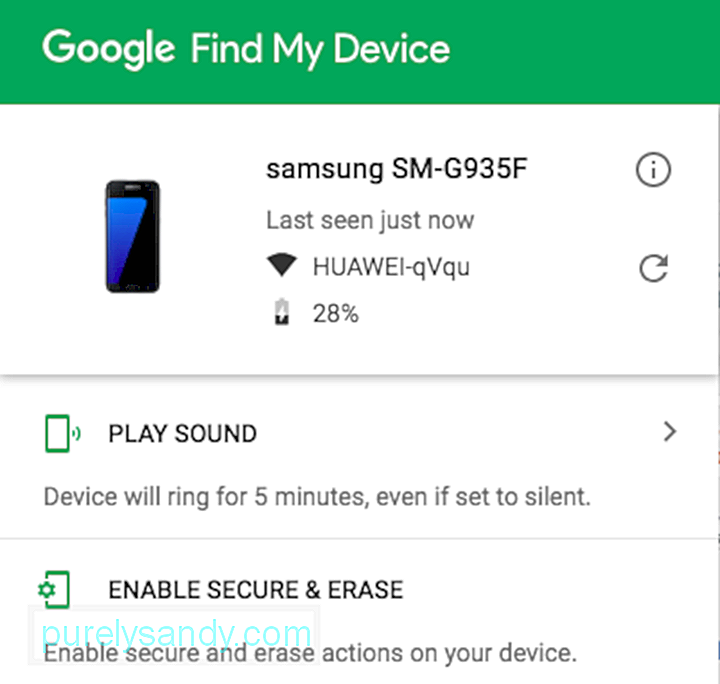
Po nájdení vášho zariadenia budete požiadaní o zadanie nového hesla, ktoré nakoniec nahradí heslo, PIN, alebo vzor, ktorý ste zabudli. Na potvrdenie musíte zadať nové heslo dvakrát. Nakoniec kliknite na tlačidlo Zamknúť. Ak má program Nájsť moje zariadenie problémy s nájdením zariadenia, niekoľkokrát kliknite na tlačidlo Obnoviť. Mal by sa nachádzať vedľa názvu vášho zariadenia.
2. Zvážte použitie funkcie „Zabudnuté vzory“.Je vaše zariadenie spustené v systéme Android 4.4 alebo staršej verzii? Ak áno, potom zvážte použitie funkcie Zabudnutý vzor. Každých päť sa nepodarilo odomknúť pokusy. Zobrazí sa správa so slovami: „Skúste to znova o 30 sekúnd.“ Keď je táto správa na obrazovke, posuňte sa nadol nadol a klepnite na tlačidlo Zabudnuté vzory. Ďalej zadajte podrobnosti o svojom účte Google. Upozorňujeme, že podrobnosti, ktoré budete požiadaní, sa budú líšiť v závislosti od vášho zariadenia. Vo väčšine prípadov vám Google umožní zmeniť vzor okamžite a tam. Niekedy vám však pošlú e-mail s novým vzorom odomknutia.
3. Obnovenie továrenských nastavení by malo fungovať.Ak vám záleží na strate uložených údajov v zariadení Android, môže byť najlepšou voľbou obnovenie továrenských nastavení. Kvôli novej funkcii ochrany proti krádeži, ktorá je k dispozícii na väčšine zariadení so systémom Android a ktorá sa volá Factory Reset Protection, musíte poznať podrobnosti svojho účtu Google.
Pri tejto metóde sa procesy budú líšiť v závislosti od výrobcu a modelu vášho zariadenia. U väčšiny zariadení by ale prvým krokom malo byť úplné vypnutie zariadenia. Keď obrazovka zhnedne, stlačte a podržte súčasne tlačidlá napájania a hlasitosti. Týmto sa dostanete do ponuky bootloaderu systému Android. Ďalej pomocou tlačidla zníženia hlasitosti prejdite nadol a prejdite na možnosť Režim obnovenia. Ak chcete vybrať, stlačte tlačidlo napájania. Potom podržte tlačidlo napájania a raz stlačte tlačidlo zvýšenia hlasitosti. Vaše zariadenie by malo teraz prejsť do režimu obnovenia.
Teraz, keď je vaše zariadenie v režime obnovenia, musíte urobiť ešte tak, že pomocou tlačidiel hlasitosti zvýrazníte možnosť Vymazať údaje alebo Obnoviť továrenské nastavenia. Pomocou tlačidla napájania vyberte. Počkajte, kým sa nedokončí resetovanie zariadenia. Po dokončení vyberte pomocou tlačidla napájania možnosť Reštartovať systém teraz. Hotovo! Už nebudete uzamknutý zo svojho zariadenia. Upozorňujeme, že ak ide o novšiu verziu systému Android, zobrazí sa výzva na prihlásenie pomocou podrobností účtu Google priradených k vášmu zariadeniu.
4. Vstúpte do núdzového režimu, ak sa jedná o uzamknutú obrazovku tretej strany, ktorú sa snažíte obísť.Ak na svojom zariadení používate uzamknutú obrazovku tretej strany a chcete ju obísť, najlepším spôsobom ako ju obísť, je vstúpiť Núdzový režim.
U väčšiny zariadení s Androidom môžete prejsť do bezpečného režimu tak, že na uzamknutej obrazovke otvoríte ponuku Napájanie a potom dlho stlačte možnosť Vypnúť. Ak sa zobrazí otázka, či chcete vstúpiť do núdzového režimu, stlačte tlačidlo OK a vstúpte do Počkajte na dokončenie procesu. Potom bude vaša aplikácia uzamknutej obrazovky tretej strany medzitým deaktivovaná. Ak je uzamknutá obrazovka tretej strany deaktivovaná, vymažte údaje v aplikácii uzamknutej obrazovky alebo ju úplne odinštalujte. Reštartujte zariadenie, aby ste sa dostali z núdzového režimu. Keď bude vaše zariadenie hore, aplikácia uzamknutej obrazovky tam už nebude.
5. Zlyhajte používateľské rozhranie uzamknutej obrazovky.Najlepším spôsobom, ako obísť obrazovku uzamknutia heslom, je zlyhanie používateľského rozhrania uzamknutej obrazovky pre zariadenia so systémom Android 5.0 až 5.1.1. Upozorňujeme, že tento spôsob nebude fungovať pri iných kombináciách uzamknutej obrazovky.

Na uzamknutej obrazovke stlačte možnosť Tiesňové volanie. Ďalej pomocou rozhrania vytáčania napíšte 10 hviezdičiek. Dvakrát klepnite na pole, aby ste zvýraznili zadaný text, a potom vyberte Kopírovať. Prilepením do rovnakého poľa zdvojnásobíte počet zadaných znakov. Celý proces kopírovania a vkladania opakujte, kým poklepaním už nebudete môcť zvýrazniť pole.
V tomto okamihu prejdite na uzamknutú obrazovku. Spustite fotoaparát stlačením skratky na obrazovke. Posuňte dole panel upozornení a stlačte ikonu Nastavenia. Potom sa zobrazí výzva na zadanie hesla. Dlho stlačte textové pole a vyberte Prilepiť. Tento postup opakujte niekoľkokrát, kým všetky znaky nespôsobia zlyhanie uzamknutej obrazovky, čo vám umožní prístup k rozhraniu vášho zariadenia.
Final ThoughtsZabudnutie hesla na uzamknutej obrazovke môže byť veľmi frustrujúce, najmä ak potrebujete okamžite použiť svoje zariadenie s Androidom. Pretože však už viete, že existujú metódy, ktoré môžete použiť v prípade, že vás v takejto situácii chytia, nemusíte sa už obávať. Len buďte citliví a zodpovední. Žiadnou z vyššie uvedených metód nesmiete preniknúť do zariadení Android iných ľudí bez ich súhlasu.
Pre prípad, že chcete do svojho zariadenia Android pridať ďalšiu vrstvu zabezpečenia, možno budete chcieť skontrolovať, čo Nástroj na čistenie Androidu musí ponúkať. Aj keď je známe, že táto aplikácia udržuje zariadenia so systémom Android čo najlepšie, vývojári čoskoro vydajú aktualizácie, ktoré pomôžu zlepšiť zabezpečenie zariadenia a zabrániť krádeži identity.
YouTube Video: Ako obísť zabezpečenú uzamknutú obrazovku androidov
09, 2025

